联想笔记本bios怎么进入开启u盘启动项
很多时候我们需要进入BIOS设置管理员密码、设置U盘启动等等操作,而不同品牌的电脑进入BIOS的方法是不一样的,下面我们一起来了解一下联想bios设置启动项的方法吧。
1、现在正式说说进BIOS的过程,开机到Logon时,快速按下Del键(有的可能为F8键),就会进入BIOS。
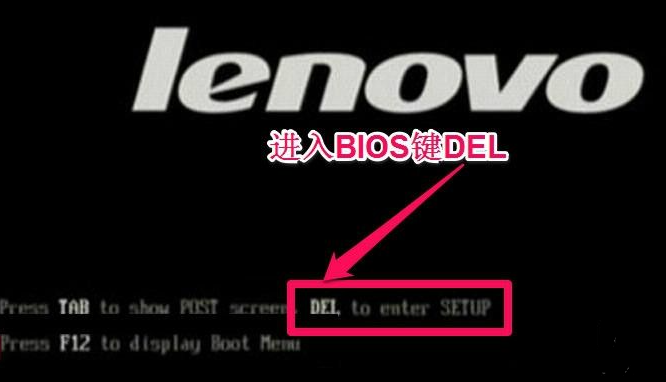
2、进入BIOS后,先选择“Security(安全)”,找到“Secure Boot”,按Enter进入子项。
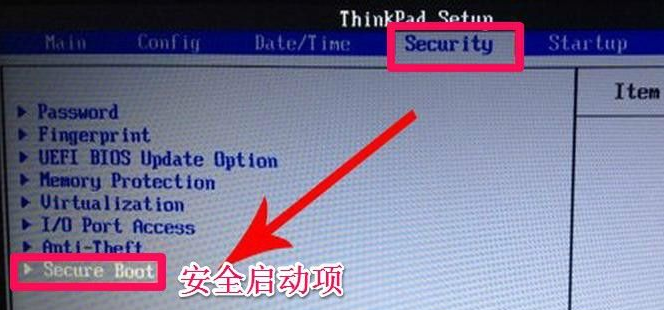
3、在子项中,将Secure Boot的值设为“Disabled”。要启用传统方式 ,必须关闭这个安全启动项,Disabled为关闭的意思。
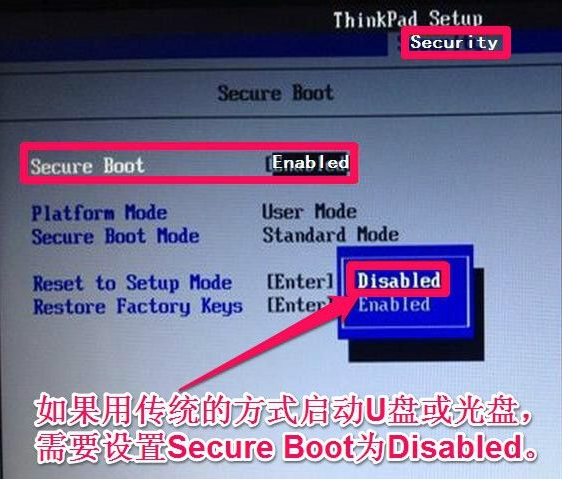
4、然后再到“Startup”,将“UEFI/Legacy Boot”设置为"Both",设置之后,会弹出UEFI/Legacy Boot Priority项,将其值设置为“Legacy First”。

5、然后再找到Boot,进入子菜单。
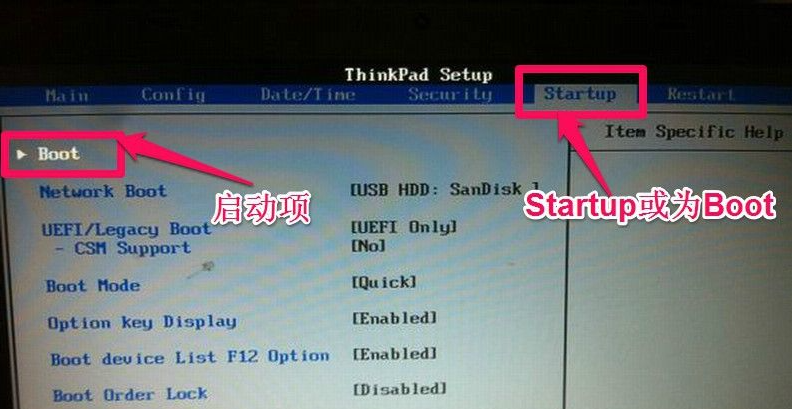
6、选择USB-HDD(U盘有时显示的是名称,如USB:Kingn......),用+键或-键,把此项移到最上面第一项,即为第一启动,设置好后,按F10进行保存设置,重启电脑后,即可自动从U盘启动。
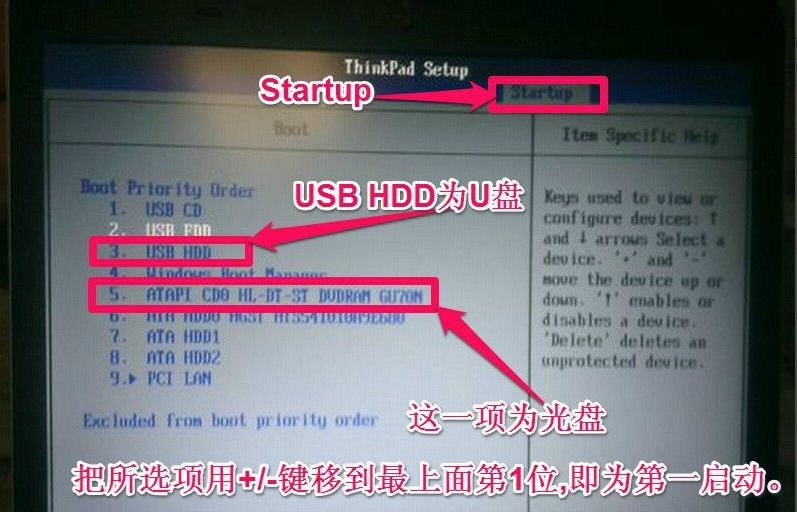
以上内容就是和大家讲解的联想电脑bios开启u盘启动的方法了,希望这篇文章对大家有帮助。
以上是联想笔记本bios怎么进入开启u盘启动项的详细内容。更多信息请关注PHP中文网其他相关文章!

热AI工具

Undresser.AI Undress
人工智能驱动的应用程序,用于创建逼真的裸体照片

AI Clothes Remover
用于从照片中去除衣服的在线人工智能工具。

Undress AI Tool
免费脱衣服图片

Clothoff.io
AI脱衣机

AI Hentai Generator
免费生成ai无尽的。

热门文章

热工具

记事本++7.3.1
好用且免费的代码编辑器

SublimeText3汉化版
中文版,非常好用

禅工作室 13.0.1
功能强大的PHP集成开发环境

Dreamweaver CS6
视觉化网页开发工具

SublimeText3 Mac版
神级代码编辑软件(SublimeText3)

热门话题
 联想笔记本查看是否支持TPM?联想笔记本怎么开启和关闭TPM?
Mar 14, 2024 am 08:30 AM
联想笔记本查看是否支持TPM?联想笔记本怎么开启和关闭TPM?
Mar 14, 2024 am 08:30 AM
最近有联想笔记本小伙伴将系统升级为Win11,这时就需要检查一下电脑,看是否支持TPM,电脑在支持TPM的情况下,可以在主板BIOS开启。但但是联想电脑该怎么开启tpm功能呢?又是否支持开启?下面这篇教程将来具体介绍一下联想笔记本的TPM开启。 一、查看是否支持TPM 1、鼠标右击开始菜单-运行(或按下键盘的Win+R键),输入TPM.msc-回车。 2、如下图中红框中显示的为“TPM已就绪,可以使用”说明机器是支持TPM的,版本是下面红框中所显示的2.0版本。 3、如
 联想笔记本bios怎么进入开启u盘启动项
Jul 14, 2023 pm 05:41 PM
联想笔记本bios怎么进入开启u盘启动项
Jul 14, 2023 pm 05:41 PM
很多时候我们需要进入BIOS设置管理员密码、设置U盘启动等等操作,而不同品牌的电脑进入BIOS的方法是不一样的,下面我们一起来了解一下联想bios设置启动项的方法吧。1、现在正式说说进BIOS的过程,开机到Logon时,快速按下Del键(有的可能为F8键),就会进入BIOS。2、进入BIOS后,先选择“Security(安全)”,找到“SecureBoot”,按Enter进入子项。3、在子项中,将SecureBoot的值设为“Disabled”。要启用传统方式,必须关闭这个安全启动项,Disab
 如何调节联想ThinkPad X13笔记本的屏幕亮度?
Jan 04, 2024 pm 06:37 PM
如何调节联想ThinkPad X13笔记本的屏幕亮度?
Jan 04, 2024 pm 06:37 PM
我们都经历过这样的情况:当我们从室内走到室外时,手机屏幕的亮度会根据环境光线自动调节,但大多数笔记本电脑却没有这个功能,所以我们需要手动调节屏幕亮度。今天,我将向大家介绍联想ThinkPadX13的屏幕亮度调节方法。联想ThinkPadX13屏幕亮度调节方法联想电脑有两种调节屏幕亮度的方法,一种是通过按键进行调节,另一种是通过系统设置进行调节。下面以ThinkPadX13为例,介绍这两种调节方法。首先是通过按键调节屏幕亮度。在ThinkPadX13上,通常会有一个专门的按键或者组合键,用于调节屏
 教大家联想笔记本怎么进入bios
Jul 14, 2023 pm 11:13 PM
教大家联想笔记本怎么进入bios
Jul 14, 2023 pm 11:13 PM
很多时候我们都需要进入bios设置u盘启动,管理员的密码等操作,而不同电脑进入bios设置的方法不同,而我们联想笔记本不同的型号进入bios设置的方法也不一样,那么联想电脑如何进入bios设置中呢?快来跟小编一起看看吧。 联想笔记本怎么进入bios: 1.首先我们打开联想笔记本电脑,开机的时候按F12,如果设置了启动热键就按Fn+F12. 2.然后部分IdeaPadU或S系列,例如IdeaPadU300s,可按一键恢复按键,选择BIOSSetup进入;关机状态下,按下NOVO热键开机进
 一些联想 Legion 笔记本电脑在 Windows BIOS 更新后无法启动
May 04, 2023 pm 11:25 PM
一些联想 Legion 笔记本电脑在 Windows BIOS 更新后无法启动
May 04, 2023 pm 11:25 PM
一些不幸的联想笔记本电脑用户(尤其是那些拥有Legion的用户)在安装了通过联想Vantage应用程序推送的BIOS更新后显然遇到了严重的麻烦。根据各种报告,Windows10和Windows11都提供BIOS更新会导致一些令人讨厌的启动失败。值得注意的是,只有部分联想Legion机型受到影响,其中包括Legion5和Legion7阵容。BIOS更新版本GKCN53WW会导致随机蓝屏死机错误,并带有相当模糊的停止代码“DRIVER_POWER_STATE_F
 联想y7000p和y9000p有什么区别
Jun 08, 2023 am 10:14 AM
联想y7000p和y9000p有什么区别
Jun 08, 2023 am 10:14 AM
联想y7000p和y9000p的区别有:1、机身设计不同,Y7000p相对厚重,常规机身设计而Y9000p更轻薄,金属机身设计;2、处理器不同,Y7000p为英特尔i5-12500h处理器,Y9000p是英特尔i9-12900h处理器;3、显卡配置不同,Y7000p为rtx3050/3050ti显卡,Y9000p为rtx3060/3070显卡等等。
 联想 YOGA Pro 16s 2024 至尊版笔记本上线官网:Ultra 9 185H + RTX 4070、Mini LED 触屏
Mar 21, 2024 pm 02:20 PM
联想 YOGA Pro 16s 2024 至尊版笔记本上线官网:Ultra 9 185H + RTX 4070、Mini LED 触屏
Mar 21, 2024 pm 02:20 PM
本站3月20日消息,联想YOGAPro16s2024至尊版笔记本(海外称YogaPro916IMH9)已经上线联想官网数据库,最高可选Ultra9185H+RTX4070、3.2KMiniLED触摸屏。▲联想YOGAPro16s2024至尊版该电脑提供2C+2A+HDMI+SD读卡器的接口组合,其中一个USB-C口为雷电4,另一个为20Gbps全功能USB-C接口,USB-A口速率均为5Gbps。▲联想YOGAPro16s2024至尊版接口值得注意的是,与2023款相比,2024款将非触控版本的
 联想推出 ThinkBook14+/16 + 锐龙版笔记本:R7-8845H 处理器,4999 元起
Feb 24, 2024 pm 01:13 PM
联想推出 ThinkBook14+/16 + 锐龙版笔记本:R7-8845H 处理器,4999 元起
Feb 24, 2024 pm 01:13 PM
本站2月23日消息,联想推出ThinkBook14+/16+锐龙版2024笔记本,全系标配R7-8845H处理器,售价4999元起,2月26日全网开售。本站获悉,这两款新品均搭载AMDR7-8845H标压处理器,采用8核16线程,CPU性能释放约65W(极客模式);提供M.22280双硬盘位,7500MHzLPDDR5x高速内存;85Whr大容量电池,30分钟充满50%;FHD1080p超清摄像头,135*80mm大尺寸玻璃触控板。此外,该系列产品还配备USB4、隐藏式USB2.0、HDMI/R





